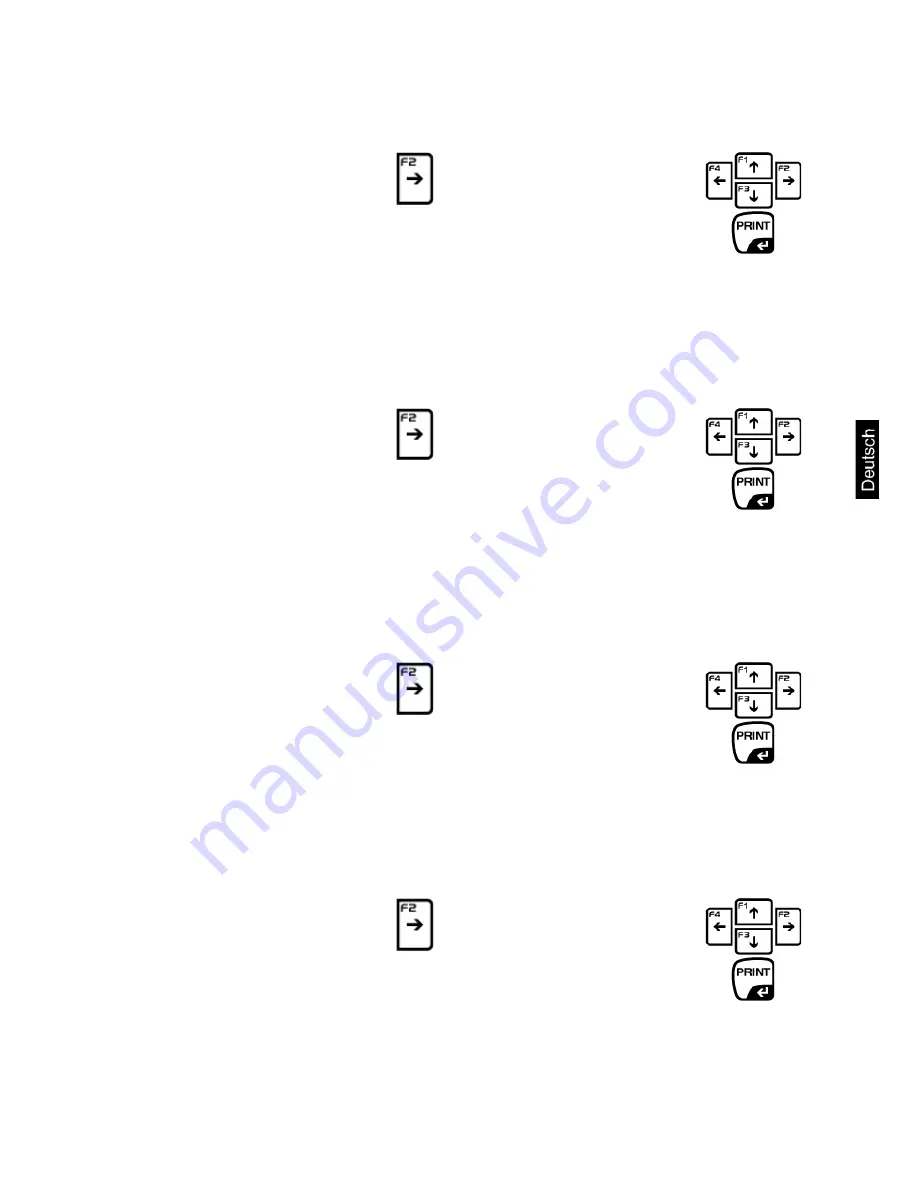
•
Code für das Produkt eingeben
b4.2.1.2 CODE auswählen
Ein Leerzeichen wird blinkend
angezeigt.
Mit Pfeiltasten gewünschten
Code für das Produkt einge-
ben. und mit PRINT bestätigen
CODE 12345 (Beispiel) wird angezeigt und ist nun dem Produkt zugeordnet.
•
EAN (Barcode) für das Produkt eingeben
b4.2.1.3 EAN auswählen
Ein Leerzeichen wird blinkend
angezeigt.
Mit Pfeiltasten gewünschten
Barcode für das Produkt ein-
geben. und mit PRINT bestäti-
gen
Barcode (Beispiel) wird angezeigt und ist nun dem Produkt zugeordnet.
•
Gewicht des Produkts eingeben
b4.2.1.4 Gewicht auswählen
000000 dargestellt.
Mit Pfeiltasten Gewicht des
Produkts eingeben und mit
PRINT bestätigen
GEWICHT 1000.00 g (Beispiel) wird angezeigt und ist nun dem Produkt zugeordnet.
•
Taragewicht der Verpackung des Produkts eingeben
b4.2.1.5 TARA auswählen
000000 dargestellt.
Mit Pfeiltasten Gewicht der
Verpackung des Produkts ein-
geben und mit PRINT bestäti-
gen.
TARA 200.00 g (Beispiel) wird angezeigt und ist nun dem Produkt zugeordnet.
AEJ-C/AES-C/PLJ-C-BA-d-1513
106
Summary of Contents for PLJ-C
Page 10: ...1 1 Abmessungen AEJ C AES C PLJ C 9 AEJ C AES C PLJ C BA d 1513...
Page 20: ...19 AEJ C AES C PLJ C BA d 1513...
Page 121: ......
Page 129: ...1 1 Dimensions AEJ C AES C PLJ C AEJ C AES C PLJ C BA e 1513 9...
Page 139: ...AEJ C AES C PLJ C BA e 1513 19...
Page 241: ......
Page 249: ...1 1 Dimensions AEJ C AES C PLJ C AEJ C AES C PLJ C BA f 1513 9...
Page 259: ...AEJ C AES C PLJ C BA f 1513 19...
















































